最近有用户在进入电脑桌面时遇到进程崩溃的现象(即Explorer.exe进程崩溃),很多朋友碰到这种情况想到的唯一解决方法是重启电脑。但有时候并不能真正的解决问题。下面自由互联小
最近有用户在进入电脑桌面时遇到进程崩溃的现象(即Explorer.exe进程崩溃),很多朋友碰到这种情况想到的唯一解决方法是重启电脑。但有时候并不能真正的解决问题。下面自由互联小编就来分享两种解决方法,一起来看看吧。
方法一
1、按下Ctrl+Alt+Del键调出任务管理器。然后点击应用程序下面的新任务按钮。
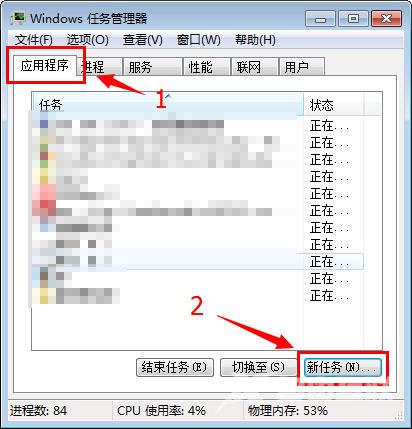
2、在随后的对话框中输入Explorer并回车,很快就可以看到我们熟悉的Windows又回来了!
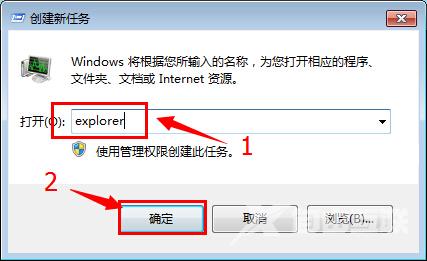
方法二
1、开360安全卫士,在界面找到功能大全,点击进入人工服务。
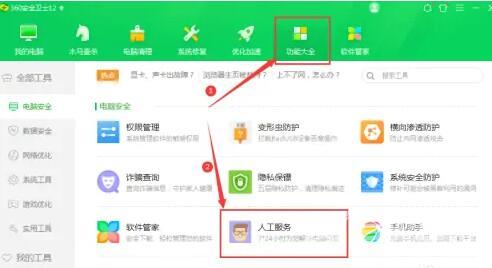
2、热门工具界面中,点击游戏环境选项下的游戏经常掉线。
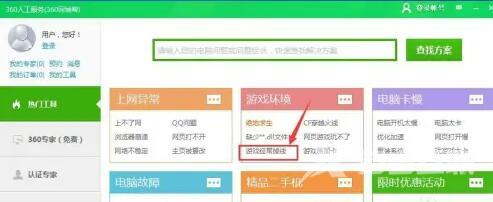
3、进入后在explorer经常崩溃右侧,点击立即修复即可。
其他解决方法
如果以上方法都不能解决,可以考虑重装系统。
推荐镜像下载
Win10 22H2 64位官方正式版(免激活)
Win10 22h2 64位 极速专业版(游戏专用) V2023
Ghost Win10 64位 22H2 标准专业版 V2023
安装教程
纯净之家为您提供两种系统安装方法,本地硬盘安装是最为简单的安装方法。建议使用硬盘安装前先制作U盘启动工具,如果硬盘安装失败,或者您的电脑已经是开不了机、卡在欢迎界面、进不去桌面、蓝屏等情况,那么就需要选择U盘重装系统。
温馨提醒:重装系统时会格式化当前系统盘(一般是C盘),一定要提前备份好C盘和桌面上数据。
1、本地硬盘安装:硬盘安装Win10系统教程
2、U盘启动工具安装:U盘重装win10系统教程
